Pad Designer(Cadence焊盘制作)
Cadence17.2 PadEditor入门指南

Cadence 17.2 Pad Editor 入门指南(2)创建自定义焊盘及封装Pad Editor 与Allegro PCB Designer 相互配合,可以做出各种类型的封装。
当我们需要制作相对简单的封装时,可以用Pad Editor图形库中现成的图形制作封装,但当我们接触到一个新的元器件时,封装的焊盘就需要自己动手进行制作。
本章,我就带大家制作一个SOIC 封装的自定义焊盘以及封装。
自定义焊盘的制作主要分为两步,第一步就是使用Allegro PCB Designer 建立一个图形文件,第二步就是用Pad Editor 利用这个图形文件建立焊盘。
一、焊盘图形文件的制作1.1 、新建一个Shape Symbol 符号:打开PCB Dedigner-->File-->New-->shape symbol首先给自己的图形起一个名字,选择好路径,类型选择Shape Symbol ,点击o k。
Allegro 的symbol类型有一下几个:Board symbol :板Board(wizard) :板向导Module :模块符号Package symbol :一般封装符号Package symbol(wizard) :一般封装符号向导Mechanical symbol :机械符号Shape symbol :形状符号Flash symbol :导通符号但我们常用的有一下五中,它们分别是Package Symbol 、Mechanical Symbol 、Format Symbol 、Shape Symbol 、Flash Symbol 。
每种Symbol 均有一个Symbol Drawing File( 符号绘图文件), 后缀名均为*.dra 。
此绘图文件只供编辑用, 不能给A llegro 数据库调用。
Allegro 能调用的Symbol 如下:1.1.1 、Package Symbol一般元件的封装符号, 后缀名为*.psm 。
制作焊盘(元件封装)步骤

制作焊盘(元件封装)步骤先制作引脚焊盘,再制作元件封装。
焊接通孔-焊盘制作1.查元件/接插件数据手册(Datasheet),找到“Layout Recommendation”或“MountingPattern”页。
2.找到通孔推荐钻孔尺寸,比如:如图Ф0.89x10其中0.89即为推荐钻孔直径,x10 表示同样的孔有10个。
3.(一般取0.3mm足够焊接操作)比如:钻孔直径为Ф0.89,则焊盘外径可取Ф1.19mm或Ф1.2mm。
4.足够。
比如:钻孔直径为Ф0.89,焊盘外径取Ф1.2mm,则Soldermask直径可取Ф1.3mm。
5.确定热风焊盘(Flash Symbol)(两种):方热风焊盘(PIN1)命名:str A x A o B x B (命名规则)解释:str: Square Thermal Relief;方形散热槽A x A:确定阻焊盘Anti pad 边长= A;B x B: 内边长;圆热风焊盘命名:tr ID x OD x SW – SA (命名规则)解释:tr: Thermal Relief;散热槽内径;一般取焊盘外径即可。
OD: Out Diameter 外径;)一般加0.1mm足够。
保留整数位,一般取0.5mm。
SA:Spoke Angle 开口角度。
SA = 45度。
6.给通过孔焊盘命名(两种):方焊盘(PIN1)命名: A Sq B dA: 正方形焊盘边长;B:钻孔直径;Sq: Square; d: 钻孔的孔壁必须上锡比如:2Sq1p7d 方焊盘,正方形焊盘边长2mm,钻孔直径1.7mm。
圆焊盘命名: A Cir B dA: 焊盘外径B:钻孔直径;Cir:Circle;d: 钻孔的孔壁必须上锡比如:2Sq1p7d 圆焊盘,焊盘外径2mm,钻孔直径1.7mm。
7.启动软件“Allegro PCB Design GXL”制作热风焊盘。
File→New,Drawing Type选择:Flash Symbol。
Canence异形焊盘的制作

Canence异形焊盘的制作1.一般不规则的焊盘称为异型焊盘,典型的有金手指、大型的器件焊盘或者是板子上需要添加特殊形状的铜箔(可以制作一个特殊封装代替)。
打开Allegro,新建一个Shape封装,命名后点击Browse(注意一定要保存在图2 所示的路径或者保存在其他的路径然后修改图2 的路径)。
2. 2上述设置好之后,即可绘制Shape,首先执行操作SETUP-Drawing Si ze 调出命令框修改设置如下:其中单位视使用者情况而定,可以不作修改,而Type一定要设置为Package。
3. 3设置完毕后可点击Shape-Polygon在控制栏的Option栏会出现图4 所示界面,点击鼠标即可绘制Shape,如果有精度要求需要用命令进行绘制,这里不在详细叙述。
4. 4这时一定要设置Type属性为Shape,然后点击save 保存即可。
5. 5打开Pad编辑器Pad Designer,Parameters页面的设置不再赘述。
在L ayers页面正焊盘选择Shape,然后选择路径即可出现图6所示界面:6. 6基本操作完毕,后续的其他操作与制作普通焊盘无异。
但一般制作焊盘的的过程中需要制作Soldermask 和Pastemask,后者的尺寸可以和Pin 的尺寸相同,即可以调用同一个Shape,而前者的尺寸一般比Pin的尺寸大一点,所以需要制作两个尺寸不同的Shape。
只要在保存完第一次制作的Shape后,不要关闭Shape显示,接着执行Edit-Z Copy,注意:执行命令之前必须要把Type属性改为Package,否则Z Copy 命令被冻结不可操作。
执行命令后出现图示界面,Size 设置缩小或者放大,Offset 为缩小或放大的尺寸。
然后点击原Shape即可出现新的Shape,删除原来的Sha pe,保存新的Shape至同一路径,但是需要重新命名。
再回到Pad Desig ner 设置Soldermask调用新的Shape即可完成异型焊盘的制作。
cadence使用方法

cadence使用方法一焊盘制作1. smt焊盘1)所有程序→cadence SPB15.7→PCB edit utilities→Pad designer;2) parameter选项中: type选single ,internal layer 选option,Unit 选毫米或mi l;3)layer 选项中设置焊盘:选Begin layer→regular pad 设置焊盘形状和大小;thermal relief 和anti pad 选NULL;4)取名SAVE as存盘。
2.通孔焊盘1)所有程序→cadence SPB15.7→PCB edit utilities→Pad designer;2) parameter选项中: type选through,internal layer 选option,Unit 选毫米或mi l;设置焊盘钻孔大小,焊盘字符(可不设);3)layer 选项中设置焊盘:选Begin layer→regular pad 设置焊盘形状和大小;thermal relief 和anti pad 比焊盘大0.8或1mm,同样设置end layer(底层),soldermask_top、soldermask_bottom设置比焊盘大0.15mm,paste_top、paste_bottom设置成与焊盘一样大。
4)取名save as存盘。
二封装制作1.所有程序→cadence SPB15.7→pcb editor→Allegro PCB designe XL;2.File→new,弹出New Drawing对话框,输入文件名,在Drawing type中选Package symbol→OK;3.设置绘画尺寸:Setup→drawing size ,分别设置类型、单位、左下角座标、绘图区宽、高→OK;4. 设置栅格:setup grid,将所有层栅格设为0.0254或1mil→OK;5. Layout→pins ,Options中选connect,选定焊盘、设置重复放置形式;6. 重复放置所有焊盘;7.放置元件边界区,用于DRC检查(通常与元器件一样大,与其外形丝印一样大):Add→Rectange,右边Option中选Package geometry和place bound_top,绘制边界(此项可以不做);8.添加零件外框(集成电路再增加1脚标识):Add→line ,选package geometry和silkscreen_top选项,在line width文本框中输入线的粗度;同样方法在Assembly_top 层添加同样图形(可不用);9.增加Ref Des层零件标号:Layout→Labels→Refdes,打开Option选项,选择Silkscreen_Top,单击1脚附近,输入标号如U*,D*,R*之类,同样方法在Assembly_top层添加同样图形;10.取名save as存盘。
Cadence不规则焊盘制作
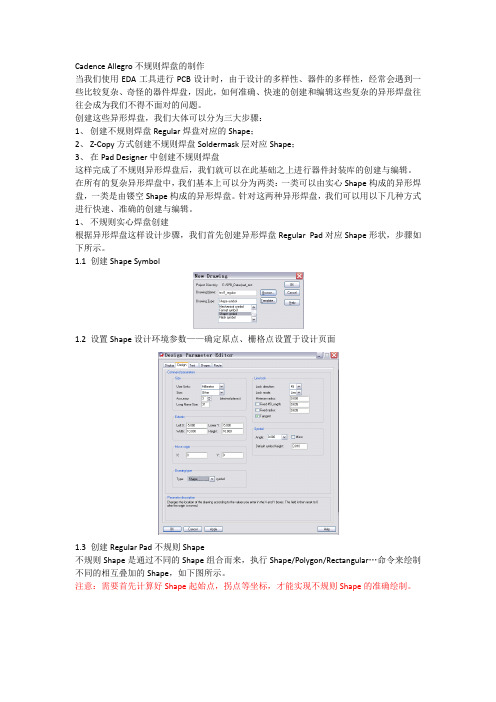
Cadence Allegro不规则焊盘的制作当我们使用EDA工具进行PCB设计时,由于设计的多样性、器件的多样性,经常会遇到一些比较复杂、奇怪的器件焊盘,因此,如何准确、快速的创建和编辑这些复杂的异形焊盘往往会成为我们不得不面对的问题。
创建这些异形焊盘,我们大体可以分为三大步骤:1、创建不规则焊盘Regular焊盘对应的Shape;2、Z-Copy方式创建不规则焊盘Soldermask层对应Shape;3、在Pad Designer中创建不规则焊盘这样完成了不规则异形焊盘后,我们就可以在此基础之上进行器件封装库的创建与编辑。
在所有的复杂异形焊盘中,我们基本上可以分为两类:一类可以由实心Shape构成的异形焊盘,一类是由镂空Shape构成的异形焊盘。
针对这两种异形焊盘,我们可以用以下几种方式进行快速、准确的创建与编辑。
1、不规则实心焊盘创建根据异形焊盘这样设计步骤,我们首先创建异形焊盘Regular Pad对应Shape形状,步骤如下所示。
1.1 创建Shape Symbol1.2 设置Shape设计环境参数——确定原点、栅格点设置于设计页面1.3 创建Regular Pad不规则Shape不规则Shape是通过不同的Shape组合而来,执行Shape/Polygon/Rectangular…命令来绘制不同的相互叠加的Shape,如下图所示。
注意:需要首先计算好Shape起始点,拐点等坐标,才能实现不规则Shape的准确绘制。
准确完成不同Shape的叠加,使得Shape外形符合异形焊盘外形要求后,执行Shape/Merge Shape命令即可将叠加的Shape实现合成,则异形焊盘的外形成功完成。
保存该Shape,以便Pad Designer调用进行焊盘设计。
1.4 创建Soldermask Pad不规则Shape由于焊盘Soldermask层比之Regular Pad大出0.1mm左右,使我们需要在上图所示的Regular Shape上外扩0.1mm左右,成为新的不规则Shape,以便可以在Pad Designer中被调用至焊盘阻焊层。
cadence学习(二) 特殊自定义焊盘建立
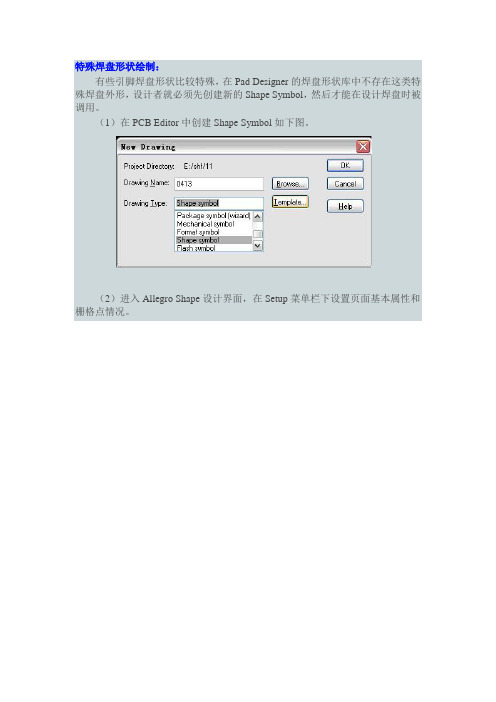
特殊焊盘形状绘制:有些引脚焊盘形状比较特殊,在Pad Designer的焊盘形状库中不存在这类特殊焊盘外形,设计者就必须先创建新的Shape Symbol,然后才能在设计焊盘时被调用。
(1)在PCB Editor中创建Shape Symbol如下图。
(2)进入Allegro Shape设计界面,在Setup菜单栏下设置页面基本属性和栅格点情况。
(3)添加各类图形:执行Shape菜单栏下的相关命令,用以添加不同的形状。
在金手指图形设计中,先执行Shape/Rectangular,Options窗口就选择默认设置,即Etch、Top和形状填充Static solid,在命令栏中输入起始点坐标按回车键、终点坐标按回车键,就可以从始终点直接画出该矩形。
此后再根据这种方法,执行Shape/Circular命令添加两端圆形。
(4)合并各类图形:执行Shape/Merge Shapes命令,对分散的图形进行适当的整合,将不同图形合并成一个Shape Symbol。
(5)保存该图形:执行Create Symbol命令创建图形符号,选择创建路径,则在相应的路径下得到*.ssm文件即为图形符号,并将该图形符号保存到设计者自己的图形符号文件夹中。
(6)设定图形库:在PCB Editor中,执行Setup/User Preferences,弹出User Preferences Editor对话框,点击Paths/Library,在右边编辑psmpath库调用的路径,添加设计者图形库路径。
(7)调用图形符号:完成Shape Symbol的建立和库路径设置后,启动Pad Designer焊盘编辑工具,在Layers选项卡下,点击Shape后面的浏览按钮,在弹出的Select shape symbols对话框中就可以调用新建的图形符号了。
这样就可以完成创建特殊图形符号的焊盘,然后在Package Symbol中就可以调用这些特殊焊盘来添加引脚了。
Cadence_Allegro元件封装制作流程含实例
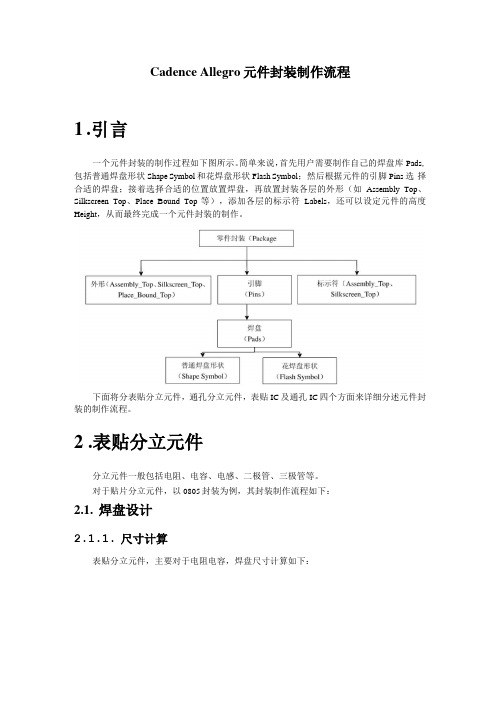
Cadence Allegro元件封装制作流程1.引言一个元件封装的制作过程如下图所示。
简单来说,首先用户需要制作自己的焊盘库Pads, 包括普通焊盘形状Shape Symbol和花焊盘形状Flash Symbol;然后根据元件的引脚Pins选择合适的焊盘;接着选择合适的位置放置焊盘,再放置封装各层的外形(如Assembly_Top、Silkscreen_Top、Place_Bound_Top等),添加各层的标示符Labels,还可以设定元件的高度Height,从而最终完成一个元件封装的制作。
下面将分表贴分立元件,通孔分立元件,表贴IC及通孔IC四个方面来详细分述元件封装的制作流程。
2.表贴分立元件分立元件一般包括电阻、电容、电感、二极管、三极管等。
对于贴片分立元件,以0805封装为例,其封装制作流程如下:2.1.焊盘设计2.1.1.尺寸计算表贴分立元件,主要对于电阻电容,焊盘尺寸计算如下:其中,K 为元件引脚宽度,H 为元件引脚高度,W 为引脚长度,P 为两引脚之间距离(边 距离,非中心距离),L 为元件长度。
X 为焊盘长度,Y 为焊盘宽度,R 为焊盘间边距离,G 为封装总长度。
则封装的各尺寸可按下述规则:1) X=Wmax+2/3*Hmax+8 mil2) Y=L ,当 L<50 mil ; Y=L+ (6~10) mil ,当 L>=50 mil 时3) R=P-8=L-2*Wmax-8 mil ;或者G=L+X 。
这两条选一个即可。
个人觉得后者更容易理解,相当于元件引脚外边沿处于焊盘中点,这在元件尺寸较小时很适合(尤其是当 Wmax 标得不准时,第一个原则对封装影响很大),但若元件尺寸较大(比如说钽电容 的封装)则会使得焊盘间距过大,不利于机器焊接,这时候就可以选用第一条原则。
本文介绍中统一使用第二个。
注:实际选择尺寸时多选用整数值,如果手工焊接,尺寸多或少几个mil 影响均不大, 可视具体情况自由选择;若是机器焊接,最好联系工厂得到其推荐的尺寸。
在Allegro中如何使用Paddesigner制作贴片焊盘和通孔焊盘

在Allegro中如何使⽤Paddesigner制作贴⽚焊盘和通孔焊盘SMD表贴焊盘制作:2*2mm长⽅形表贴焊盘为例:parameters只需要设置units,其他默认;layers:勾选single layer mode表明是单⾯焊盘;单击begin layer:regular pad :geometry选择rectangle,width:2,height:2单击soldermask top:regular pad栏的width栏,height栏添加所需阻焊层的尺⼨(⽐begin layer 要⼤0.1~0.2mm)save as保存即可;通孔焊盘制作(正⽚):hole type:circle drill;plating:plated;drill diameter:孔径值,这⾥为2;其他保持默认就好啦;offset表⽰钻孔在焊盘的位置,⼀般(0,0),表⽰在正中间;drill symbol表⽰转孔符号,相当于⼀个标识,设置随意;layer:取消勾选single layer mode单击begin layer:在regular pad的geometry 选择circle,在width输⼊3,height⾃动变成3然后依次设置end layer,default layer,pastemask_top,pastemask_bottom设成相同的数值。
单击soldermask top、bottom:circle--regular pad栏的width栏添加所需阻焊层的尺⼨3.5,height⾃动变成3.5save as保存即可;begin layer:顶层end layer:底层default layer:内电层******************************************************************************热焊盘的作⽤:在⼤⾯积的接地(电)中,常⽤元器件的引脚与其连接,对连接引脚的处理需要进⾏综合的考虑,就电⽓性能⽽⾔,元件引脚的焊盘与铜⾯满接为好,但对元件的焊接装配就存在⼀些不良隐患如:①焊接需要⼤功率加热器。
使用PadDesigner制作焊盘
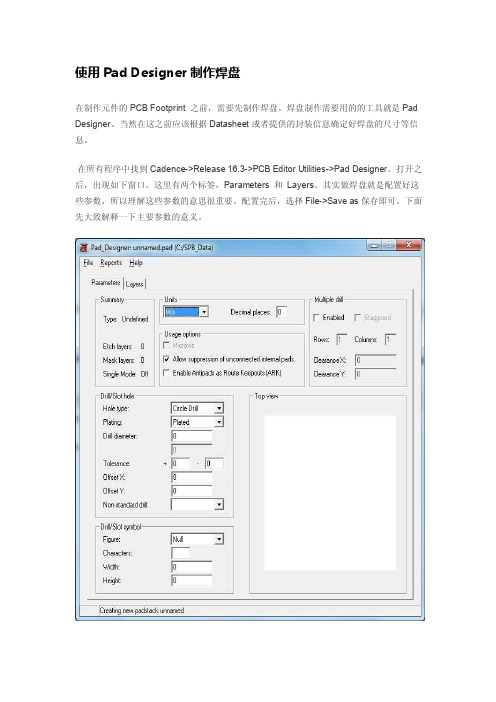
使用Pad Designer制作焊盘在制作元件的PCB Footprint 之前,需要先制作焊盘。
焊盘制作需要用的的工具就是Pad Designer。
当然在这之前应该根据Datasheet或者提供的封装信息确定好焊盘的尺寸等信息。
在所有程序中找到Cadence->Release 16.3->PCB Editor Utilities->Pad Designer。
打开之后,出现如下窗口。
这里有两个标签,Parameters 和Layers。
其实做焊盘就是配置好这些参数,所以理解这些参数的意思很重要。
配置完后,选择File->Save as保存即可。
下面先大致解释一下主要参数的意义。
在Parameters 标签下,Units是尺寸的单位,一般选择Mils或Millimeter,根据方便选择。
Drill/Slot hole:钻孔信息,选择类型(Hole Type)、是否Plate和钻孔尺寸等。
Drill/Slot symbol:钻孔符号,在PCB制作时会显示出来,可以用来标识不同的钻孔。
这里就是选择一下形状和大小尺寸。
在Layers标签下,配置焊盘在各层的形状和尺寸。
对于表面贴元件,一般勾选Single Layer Mode,只配置单层信息。
Layer有很多层,∙BEGIN LAYER 顶层∙DEFAULT INTERNAL内层∙END LAYER底层∙SOLDERMASK_TOP和SOLDERMASK_BOTTOM分别表示顶层阻焊层和底层阻焊层∙PASTEMASK_TOP和PASTEMASK_BOTTOM分别表示顶层助焊层和底层助焊层鼠标选中某一层,就可以在窗口下部配置某一层的Regular Pad、Thermal Relief和Anti Pad。
∙Regular Pad:实际的焊盘,出现在routing layer,内层一般比外层小0-20mils。
∙Thermal Relief:Positive plane用圆,一般和Anti pad一样大。
Pad Designer(Cadence焊盘制作)

Pad Designer(Cadence焊盘制作)1.打开软件 (3)1.Pad Designer(用于制作过孔、表贴、通孔焊盘) (3)2.PCB Editor(用于制作Flash热风焊盘,PCB封装库) (4)2.焊盘的制作 (6)1.热风焊盘的制作(Flash) (6)2.通孔焊盘制作 (7)3.贴片焊盘制作 (8)4.过孔的制作 (10)5.MARK点的制作 (12)3.修改添加器件焊盘、PCB封装、MARK点、过孔库路径 (14)4.元件封装的制作 (15)1.打开PCB Editor软件 (15)2.创建元器件封装 (15)3.设置图纸尺寸 (16)4.设置格点 (16)5.放置焊盘 (17)6.加入装配层框 (18)7.加入丝印框 (18)8.放置Place Bound(防止器件重叠) (19)9.放置参考编号 (19)10.File------Save As保存在器件库路径下 (20)设计目的:制作一个USB的PCB封装,如图:1.打开软件1.Pad Designer(用于制作过孔、表贴、通孔焊盘)2.PCB Editor(用于制作Flash热风焊盘,PCB封装库)注:此设计仅用于金属化有电气连接属性的通孔类焊盘设计制作,表贴器件可不执行此操作。
根据器件管脚尺寸来确定:通孔直径=管脚直径+0.3mmflash焊盘内径=通孔直径+0.5mmflash焊盘外径=通孔直径+0.8mm开口尺寸=通孔直径-0.3mm2.焊盘的制作1.热风焊盘的制作(Flash)1.打开PCB Editor软件2.选择file-------New3.选择Add-------Flash点击OK后Flash焊盘形状:4.选择File------Save保存生成.fsm文件2.通孔焊盘制作1.打开Pad Designer软件2.注:焊盘隔离尺寸+0.1mm=焊盘尺寸=散热孔尺寸顶底层阻焊层+0.1mm=其它层尺寸3.Flie--------Check检查4.Flie--------Save As另存为到器件焊盘目录3.贴片焊盘制作1.打开Pad Designer软件2.注:焊盘隔离尺寸+0.1mm=焊盘尺寸=散热孔尺寸顶底层阻焊层+0.1mm=其它层尺寸3.Flie--------Check检查4.Flie--------Save As另存为器件焊盘目录4.过孔的制作1.打开Pad Designer软件2. 注:焊盘隔离尺寸+0.1mm=焊盘尺寸=散热孔尺寸3.Flie--------Check检查4.Flie--------Save As另存为器件焊盘目录5.MARK点的制作1.打开Pad Designer软件2.3.打开PCB Editor软件选择file-------New新建一个器件封装3.修改添加器件焊盘、PCB封装、MARK点、过孔库路径1.打开PCB Editor软件2.Setup-------User Preferences3.替换器件焊盘Tools----padstack------Replace4.替换、更新PCB封装Place----Update Symbols4.元件封装的制作1.打开PCB Editor软件2.创建元器件封装File------New3.设置图纸尺寸Setup---------Design Parameter4.设置格点Setup---------Grids5.放置焊盘Layout--------Pins然后在下面Command命令菜单中输入准确的参数x空格2.2空格2.7 表示第一个焊盘中心的位置坐标ix空格10,iy空格10 表示相对于第一个坐标值的下一个位置xy方向的增量6.加入装配层框Add-------Line放置线根据元件尺寸输入命令坐标7.加入丝印框Add-------Line放置线根据元件尺寸输入命令坐标8.放置Place Bound(防止器件重叠)Add-------- Rectangle放置矩形大致放置器件区域即可9.放置参考编号Layout------- labels---------RefDes找到合适位置输入“REF”10.File------Save As保存在器件库路径下。
allegro焊盘制作
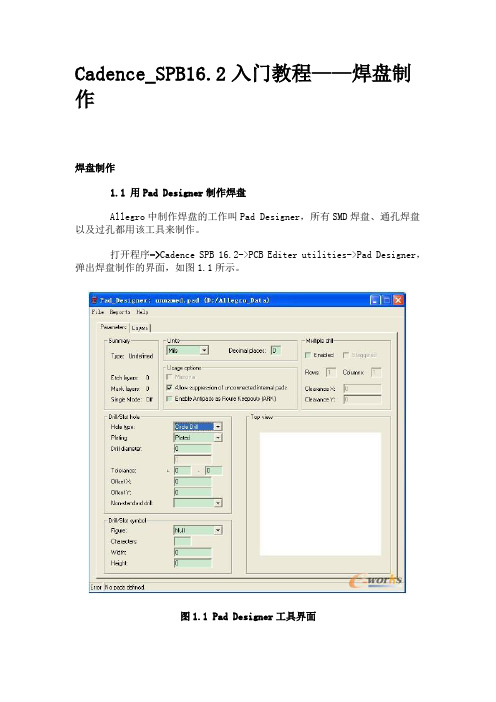
Cadence_SPB16.2入门教程——焊盘制作焊盘制作1.1 用Pad Designer制作焊盘Allegro中制作焊盘的工作叫Pad Designer,所有SMD焊盘、通孔焊盘以及过孔都用该工具来制作。
打开程序->Cadence SPB 16.2->PCB Editer utilities->Pad Designer,弹出焊盘制作的界面,如图1.1所示。
图1.1 Pad Designer工具界面在Units下拉框中选择单位,常用的有Mils(毫英寸),Millimeter(毫米)。
根据实际情况选择。
在Hole type下拉框中选择钻孔的类型。
有如下三种选择:Circle Drill:圆形钻孔;Oval Slot:椭圆形孔;Rectangle Slot:矩形孔。
在Plating下拉框中选择孔的金属化类型,常用的有如下两种:Plated:金属化的;Non-Plated:非金属化的。
一般的通孔元件的管脚焊盘要选择金属化的,而元件安装孔或者定位孔则选择非金属化的。
在Drill diameter编辑框中输入钻孔的直径。
如果选择的是椭圆或者矩形孔则是Slot size X,Slot size Y两个参数,分别对应椭圆的X,Y轴半径和矩形的长宽。
一般情况下只要设置上述几个参数就行了,其它参数默认就可以。
设置好以后单击Layers标签,进入如图1.2所示界面。
图1.2 Pad Designer Layers界面如果制作的是表贴元件的焊盘将 Singel layer mode 复选框勾上。
需要填写的参数有:BEGINLAYER层的Regular Pad;SOLDEMASK_TOP层的Regular Pad;PASTEMASK_TOP层的Regular Pad。
如图1.3所示。
图1.3 表贴元件焊盘设置如果是通孔焊盘,需要填写的参数有:BEGINLAYER层的Regular Pad,Thermal Relief,Anti Pad;DEFAULTINTERNAL 层的Regular Pad,Thermal Relief,Anti Pad;ENDLAYER层的Regular Pad,Thermal Relief,Anti Pad;SOLDEMASK_TOP层的Regular Pad;PASTEMASK_TOP层的Regular Pad。
AltiumDesignerPCB敷铜技能,焊盘设计,焊盘加固
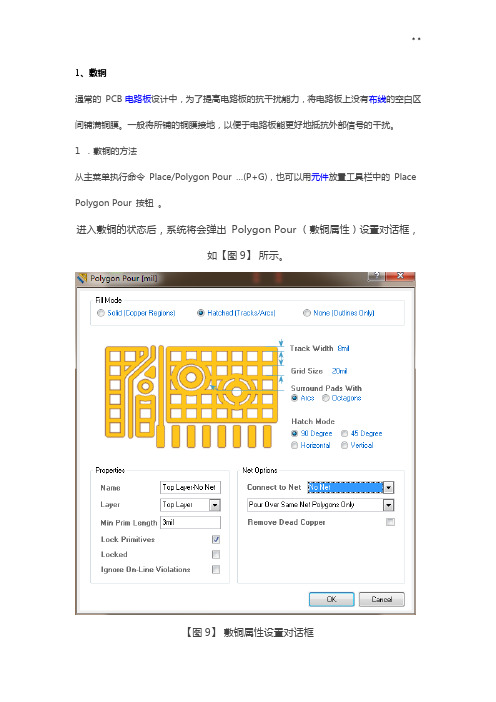
1、敷铜通常的PCB 电路板设计中,为了提高电路板的抗干扰能力,将电路板上没有布线的空白区间铺满铜膜。
一般将所铺的铜膜接地,以便于电路板能更好地抵抗外部信号的干扰。
1 .敷铜的方法从主菜单执行命令Place/Polygon Pour …(P+G),也可以用元件放置工具栏中的Place Polygon Pour 按钮。
进入敷铜的状态后,系统将会弹出Polygon Pour (敷铜属性)设置对话框,如【图9】所示。
【图9】敷铜属性设置对话框在敷铜属性设置对话框中,有如下几项设置:·Surround Pads With 复选项:用于设置敷铜环绕焊盘的方式。
有两种方式可供选择:Arcs (圆周环绕)方式和Octagons (八角形环绕)方式。
两种环绕方式分别如【图10】和【图11】所示。
【图10】圆周环绕方式【图11】八角形环绕方式·Grid Size :用于设置敷铜使用的网格的宽度。
·Track Width :用于设置敷铜使用的导线的宽度。
·Hatching Style 复选项:用于设置敷铜时所用导线的走线方式。
可以选择None (不敷铜)、90 °敷铜、45 °敷铜、水平敷铜和垂直敷铜几种。
几种敷铜导线走线方式分别如【图12】、【图13】、【图14】、【图15】、【图16】所示。
当导线宽度大于网格宽度时,效果如【图17】【图12】None 敷铜【图13】90 °敷铜【图14】45 °敷铜【图15】水平敷铜【图16】垂直敷铜【图17】实心敷铜·Layer 下拉列表:用于设置敷铜所在的布线层。
·Min Prim Length 文本框:用于设置最小敷铜线的距离。
·Lock Primitives 复选项:是否将敷铜线锁定,系统默认为锁定。
·Connect to Net 下拉列表:用于设置敷铜所连接到的网络,一般设计总将敷铜连接到信号地上。
cadence软件使用说明8-3
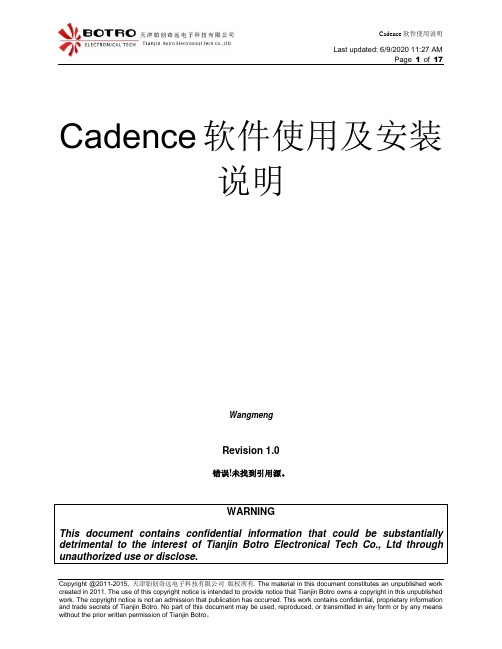
Cadence 软件使用说明Last updated: 6/19/2015 2:47 PMPage 1 of 17Copyright @2011-2015, 天津铂创奇远电子科技有限公司 版权所有. The material in this document constitutes an unpublished workCadence 软件使用及安装说明WangmengRevision 1.0错误!未找到引用源。
Table Of Contents1 Open Issues (3)1.1 Open Feature Issues (3)1.2 Open Implementation Issues (3)2 引言 (4)2.1 主要学习内容如下: (4)3 各方面学习内容介绍如下 (4)3.1 利用OrCAD Capture CIS进行原理图设计 (4)3.2 cadence软件对PCB的布局布线及焊盘的制作等 (5)3.3 使用Cadence公司的PCB Editor软件来进行印制电路板(PCB)的设计 (7)3.4 Cadence软件Allegro的文件类型描述 (9)4 PCB和原理图之间的联系 (10)5 Cadence Allegro V16.5 安装步骤 (14)5.1 安装注意事项: (14)5.2 个人安装步骤 (15)Copyright @2011-2015, 天津铂创奇远电子科技有限公司版权所有. The material in this document constitutes an unpublished work created in1 Open IssuesList all open issues. Include short description of resolution when closed. This should not be detailed.1.1 Open Feature Issues1)Issue:Resolution:2)Issue:Resolution:3)Issue:Resolution:1.2 Open Implementation Issues1)Issue:Resolution:2)Issue:Resolution:Copyright @2011-2015, 天津铂创奇远电子科技有限公司版权所有. The material in this document constitutes an unpublished work created in2 引言本文主要介绍了强大的PCB软件cadence的一些基本用法,涵盖了PCB原理图的绘制,PCB封装的使用,以及电路板的绘制。
Cadence17.2 PadEditor入门指南

Cadence 17.2 Pad Editor入门指南(2)创建自定义焊盘及封装Pad Editor与Allegro PCB Designer相互配合,可以做出各种类型的封装。
当我们需要制作相对简单的封装时,可以用Pad Editor图形库中现成的图形制作封装,但当我们接触到一个新的元器件时,封装的焊盘就需要自己动手进行制作。
本章,我就带大家制作一个SOIC封装的自定义焊盘以及封装。
自定义焊盘的制作主要分为两步,第一步就是使用Allegro PCB Designer建立一个图形文件,第二步就是用Pad Editor利用这个图形文件建立焊盘。
一、焊盘图形文件的制作1.1、新建一个Shape Symbol符号:打开PCB Dedigner-->File-->New-->shape symbol首先给自己的图形起一个名字,选择好路径,类型选择Shape Symbol,点击ok。
Allegro的symbol类型有一下几个:Board symbol :板Board(wizard) :板向导Module :模块符号Package symbol :一般封装符号Package symbol(wizard) :一般封装符号向导Mechanical symbol :机械符号Shape symbol :形状符号Flash symbol :导通符号但我们常用的有一下五中,它们分别是Package Symbol 、Mechanical Symbol、Format Symbol、Shape Symbol、Flash Symbol。
每种Symbol 均有一个Symbol Drawing File(符号绘图文件), 后缀名均为*.dra。
此绘图文件只供编辑用, 不能给Allegro 数据库调用。
Allegro 能调用的Symbol 如下:1.1.1、Package Symbol一般元件的封装符号, 后缀名为*.psm。
Cadence17.2PadEditor入门指南(2)资料

Cadence 17.2 Pad Editor入门指南(2)创建自定义焊盘及封装Pad Editor与Allegro PCB Designer相互配合,可以做出各种类型的封装。
当我们需要制作相对简单的封装时,可以用Pad Editor图形库中现成的图形制作封装,但当我们接触到一个新的元器件时,封装的焊盘就需要自己动手进行制作。
本章,我就带大家制作一个SOIC封装的自定义焊盘以及封装。
自定义焊盘的制作主要分为两步,第一步就是使用Allegro PCB Designer建立一个图形文件,第二步就是用Pad Editor利用这个图形文件建立焊盘。
一、焊盘图形文件的制作1.1、新建一个Shape Symbol符号:打开PCB Dedigner-->File-->New-->shape symbol首先给自己的图形起一个名字,选择好路径,类型选择Shape Symbol,点击ok。
Allegro的symbol类型有一下几个:Board symbol :板Board(wizard) :板向导Module :模块符号Package symbol :一般封装符号Package symbol(wizard) :一般封装符号向导Mechanical symbol :机械符号Shape symbol :形状符号Flash symbol :导通符号但我们常用的有一下五中,它们分别是Package Symbol 、Mechanical Symbol、Format Symbol、Shape Symbol、Flash Symbol。
每种Symbol 均有一个Symbol Drawing File(符号绘图文件), 后缀名均为*.dra。
此绘图文件只供编辑用, 不能给Allegro 数据库调用。
Allegro 能调用的Symbol 如下:1.1.1、Package Symbol一般元件的封装符号, 后缀名为*.psm。
Cadence Allegro焊盘制作规范

Y P 2 1(P 26 mil) Y W 8(P 26 mil)
若 芯 片 相 关 数 据 为 , T=33mil , L=406mil , W=16mil , P=50mil 。 所 以 X=T+48=81mil, Y=W+8=24mil, 取 X=80mil, Y=24mil。 根据 Allegro 命名规则, 命名为 smd80_24。 下面进行焊盘设计, 打开 Pad Designer, 新建名称为 smd80_24 的文件并保存。 选择 Layers 标签页中的 Single layer mode, 即本焊盘为贴片焊盘, 设定 Layers 参数如下图所示。 SMD 标贴焊盘的制作,只需定义 Begin Layer,Soldermask Top,Pastemask Top 这三个参数。Pastemask Top 和 Begin Layer 的尺寸相同,Soldermask Top 尺 寸比 Pastemask Top 大 10mil 即可。
Designer 中调入 Flash Symbol 制作焊盘。 Flash 其内外径计算一般按下述公式: Inner Diameter: Drill Size + 20MIL Outer Diameter: Regular Pad + 20MIL Wed Open: 12 (当 DRILL_SIZE = 10MIL 以下) 15 (当 DRILL_SIZE = 11~40MIL) 20 (当 DRILL_SIZE = 41~70MIL) 30 (当 DRILL_SIZE = 71~170 MIL) 40 (当 DRILL_SIZE = 171 MIL 以上) 也有这种说法:至于 flash 的开口宽度,则要根据圆周率计算一下,保证连接处 的宽度不小于 10mil。公式为:DRILL SIZE × Sin30° ﹙正弦函数 30 度﹚ Angle:45 现在开始第一步, 制作合适尺寸的热风焊盘。 启动 Allegro PCB Design GXL, 新建文件 File→New,文件类型选择 Flash Symbol,单击 Browse 选择存放路径, 热风焊盘命名为 tr45x70x20_45,tr 表示热风焊盘(Thermal Relief) ,45x70x20 表 示热风焊盘的内径为 45mil 外径为 70mil 开口为 20mil,最后 45 表示开口角度为 45 度。新建完成单击 OK,返回编辑界面。
allegro焊盘制作方法
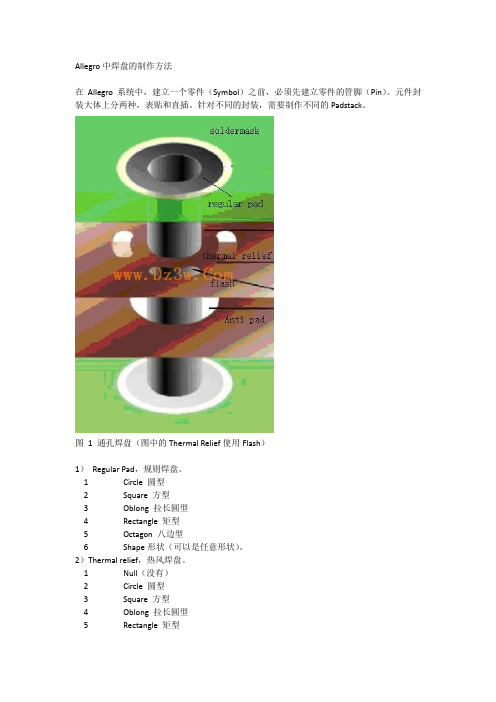
Allegro中焊盘的制作方法在Allegro系统中,建立一个零件(Symbol)之前,必须先建立零件的管脚(Pin)。
元件封装大体上分两种,表贴和直插。
针对不同的封装,需要制作不同的Padstack。
图1 通孔焊盘(图中的Thermal Relief使用Flash)1)Regular Pad,规则焊盘。
1 Circle 圆型2 Square 方型3 Oblong 拉长圆型4 Rectangle 矩型5 Octagon 八边型6 Shape形状(可以是任意形状)。
2)Thermal relief,热风焊盘。
1 Null(没有)2 Circle 圆型3 Square 方型4 Oblong 拉长圆型5 Rectangle 矩型6 Octagon 八边型7 flash形状(可以是任意形状)。
3)Anti pad,隔离PAD。
起一个绝缘的作用,使焊盘和该层铜之间形成一个电气隔离,同时在电路板中证明一下焊盘所占的电气空间。
1 Null(没有)2 Circle 圆型3 Square 方型4 Oblong 拉长圆型5 Rectangle 矩型6 Octagon 八边型7 Shape形状(可以是任意形状)。
要注意的是(1)负片时,Allegro使用Thermal Relief和Anti-Pad;(VCC和GND层)(2)正片时,Allegro使用Regular Pad。
(信号层)负片的Thermal Relief 负片的Anti-Pad 正片的Regular Pad4)SOLDERMASK:阻焊层,使铜箔裸露而可以镀涂。
5)PASTEMASK:胶贴或钢网。
6)FILMMASK:预留层,用于添加用户需要添加的相应信息,根据需要使用。
通孔焊盘的设计:(1)打开“Allegro SPB.15.5”—>“PCB Editor Unilities”—>“Pad Designer”1.Type 选择焊盘的钻孔类型1 Through 通过孔2 Blind/Buried 盲孔/埋孔3 Single 贴片式焊盘由于成本和工艺的问题,即使是多层板,通常采用通过孔(Through),而不使用盲孔/埋孔(Blind/Buried)。
- 1、下载文档前请自行甄别文档内容的完整性,平台不提供额外的编辑、内容补充、找答案等附加服务。
- 2、"仅部分预览"的文档,不可在线预览部分如存在完整性等问题,可反馈申请退款(可完整预览的文档不适用该条件!)。
- 3、如文档侵犯您的权益,请联系客服反馈,我们会尽快为您处理(人工客服工作时间:9:00-18:30)。
Pad Designer(Cadence焊盘制作)
1.打开软件 (3)
1.Pad Designer(用于制作过孔、表贴、通孔焊盘) (3)
2.PCB Editor(用于制作Flash热风焊盘,PCB封装库) (4)
2.焊盘的制作 (6)
1.热风焊盘的制作(Flash) (6)
2.通孔焊盘制作 (7)
3.贴片焊盘制作 (8)
4.过孔的制作 (10)
5.MARK点的制作 (12)
3.修改添加器件焊盘、PCB封装、MARK点、过孔库路径 (14)
4.元件封装的制作 (15)
1.打开PCB Editor软件 (15)
2.创建元器件封装 (15)
3.设置图纸尺寸 (16)
4.设置格点 (16)
5.放置焊盘 (17)
6.加入装配层框 (18)
7.加入丝印框 (18)
8.放置Place Bound(防止器件重叠) (19)
9.放置参考编号 (19)
10.File------Save As保存在器件库路径下 (20)
设计目的:制作一个USB的PCB封装,如图:
1.打开软件
1.Pad Designer(用于制作过孔、表贴、通孔焊盘)
2.PCB Editor(用于制作Flash热风焊盘,PCB封装库)
注:此设计仅用于金属化有电气连接属性的通孔类焊盘设计制作,表贴器件可不执行此操作。
根据器件管脚尺寸来确定:
通孔直径=管脚直径+0.3mm
flash焊盘内径=通孔直径+0.5mm
flash焊盘外径=通孔直径+0.8mm
开口尺寸=通孔直径-0.3mm
2.焊盘的制作
1.热风焊盘的制作(Flash)
1.打开PCB Editor软件
2.选择file-------New
3.选择Add-------Flash
点击OK后Flash焊盘形状:
4.选择File------Save保存生成.fsm文件
2.通孔焊盘制作
1.打开Pad Designer软件
2.注:焊盘隔离尺寸+0.1mm=焊盘尺寸=散热孔尺寸
顶底层阻焊层+0.1mm=其它层尺寸
3.Flie--------Check检查
4.Flie--------Save As另存为到器件焊盘目录
3.贴片焊盘制作
1.打开Pad Designer软件
2.注:焊盘隔离尺寸+0.1mm=焊盘尺寸=散热孔尺寸
顶底层阻焊层+0.1mm=其它层尺寸
3.Flie--------Check检查
4.Flie--------Save As另存为器件焊盘目录
4.过孔的制作
1.打开Pad Designer软件
2. 注:焊盘隔离尺寸+0.1mm=焊盘尺寸=散热孔尺寸
3.Flie--------Check检查
4.Flie--------Save As另存为器件焊盘目录
5.MARK点的制作
1.打开Pad Designer软件
2.
3.打开PCB Editor软件
选择file-------New新建一个器件封装
3.修改添加器件焊盘、PCB封装、MARK点、过孔库路径
1.打开PCB Editor软件
2.Setup-------User Preferences
3.替换器件焊盘
Tools----padstack------Replace
4.替换、更新PCB封装
Place----Update Symbols
4.元件封装的制作
1.打开PCB Editor软件
2.创建元器件封装
File------New
3.设置图纸尺寸
Setup---------Design Parameter
4.设置格点
Setup---------Grids
5.放置焊盘
Layout--------Pins
然后在下面Command命令菜单中输入准确的参数
x空格2.2空格2.7 表示第一个焊盘中心的位置坐标
ix空格10,iy空格10 表示相对于第一个坐标值的下一个位置xy方向的增量
6.加入装配层框
Add-------Line放置线
根据元件尺寸输入命令坐标
7.加入丝印框
Add-------Line放置线
根据元件尺寸输入命令坐标
8.放置Place Bound(防止器件重叠)Add-------- Rectangle放置矩形
大致放置器件区域即可
9.放置参考编号
Layout------- labels---------RefDes
找到合适位置输入“REF”
10.File------Save As保存在器件库路径下。
